Google disks ir lielisks mākoņpakalpojums. Tas piedāvā 15 GB bezmaksas krātuves fotoattēlu, videoklipu, dokumentu un jebkura cita veida failu glabāšanai.
Lai gan Google disks ir drošs un, lai piekļūtu, ir nepieciešama parole, varat uzlabot savu saglabāto failu drošību, pievienojot tiem paroli.
Nav tiešas iespējas pievienot paroles saviem Google diska failiem, taču daži risinājumi joprojām ļauj to darīt.
Kā aizsargāt Google diska failus ar paroli
Tātad, ja vēlaties saviem Google diska failiem palielināt drošību, pirms augšupielādes ir jāpievieno parole. Šie ir labākie veidi, kā aizsargāt Google diska failus ar paroli.
1. Ierobežojiet piekļuvi failiem Google diskā
Tā kā Google disks oficiāli neatbalsta ar paroli aizsargātus failus, varat ierobežot piekļuvi failiem. Piekļuves failiem ierobežošana Google diskā ir viens no labākajiem veidiem, kā novērst nesankcionētu piekļuvi jūsu failiem. Tālāk ir norādīts, kā ierobežot piekļuvi failiem Google diskā.
1. Atveriet savu iecienītāko tīmekļa pārlūkprogrammu un apmeklējiet Google diska vietni .
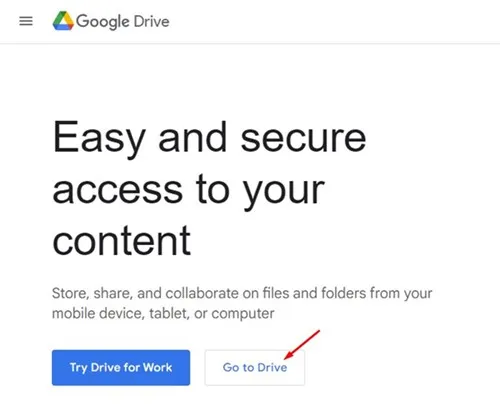
2. Ar peles labo pogu noklikšķiniet uz Google diska faila, kuram vēlaties ierobežot piekļuvi , un atlasiet Saņemt saiti .
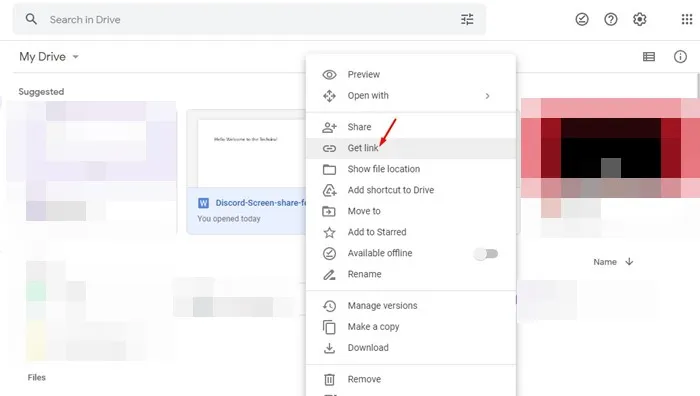
3. Tagad sadaļā General Access atlasiet Restricted un noklikšķiniet uz pogas Gatavs .
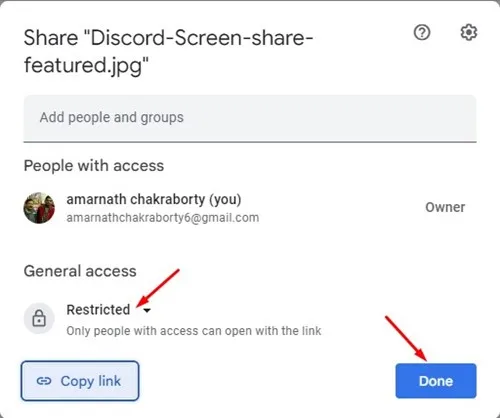
4. Ja vēlaties koplietot ierobežoto failu ar savu draugu, ievadiet viņa e-pasta adresi laukā Pievienot personas un grupas.
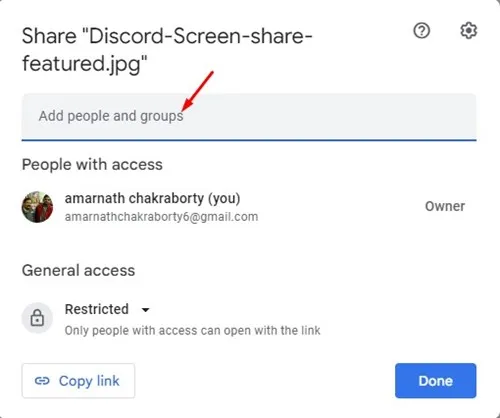
Tieši tā! Šādi varat ierobežot piekļuvi failiem Google diskā. Ja neesat kopīgojis savu failu ne ar vienu, tikai jūs varat skatīt Google diska failu no URL.
2. Aizsargājiet failus ar paroli, izmantojot Google veidlapas
Varat izmantot Google veidlapas, lai izveidotu ar paroli aizsargātu veidlapu un pievienotu tajā Google diska koplietošanas saiti. Šādā veidā lietotājam vispirms ir jāatbloķē Google veidlapas ar paroli, lai piekļūtu Google diska failam. Lūk, kas jums jādara.
1. Google diskā noklikšķiniet uz pogas (+ Jauns) .
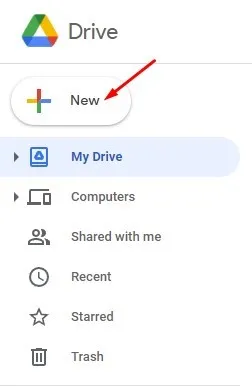
2. Parādītajā opciju sarakstā noklikšķiniet uz Google Forms > Blank Form .
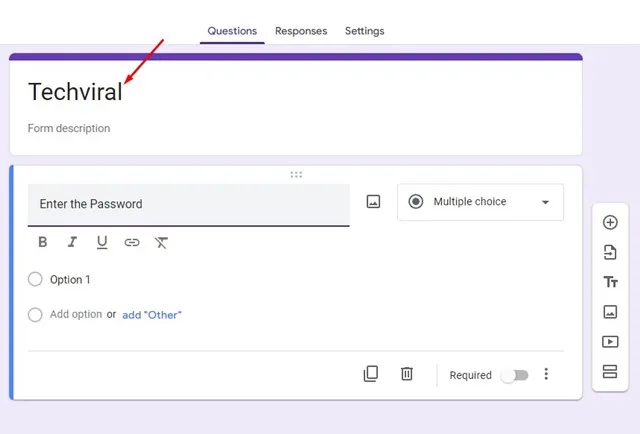
4. Pēc tam pieskarieties laukam bez nosaukuma un pievienojiet paroles informāciju . Noklikšķiniet uz tai blakus esošās nolaižamās izvēlnes un atlasiet Īsā atbilde .
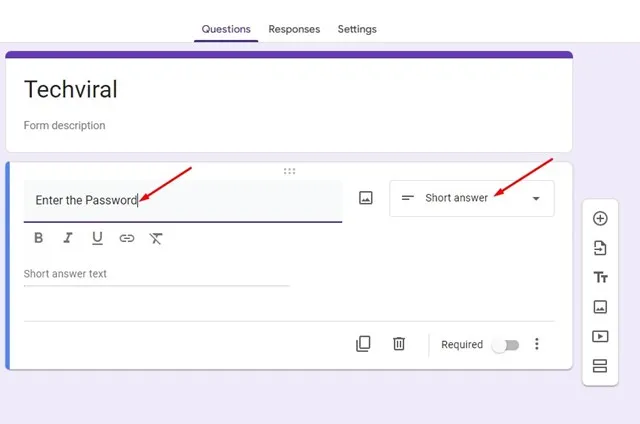
5. Apakšējā labajā stūrī iespējojiet slēdzi Nepieciešams . Pēc tam noklikšķiniet uz trim punktiem blakus un atlasiet Atbildes validācija .
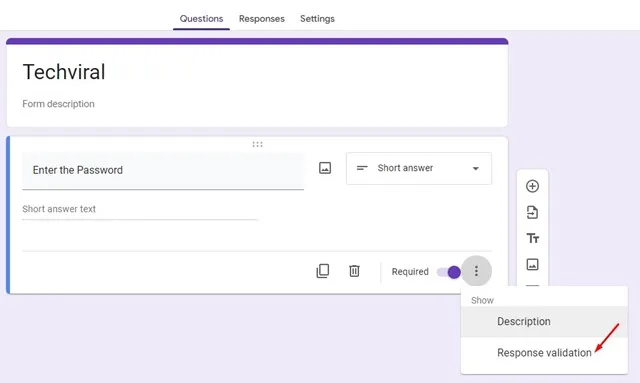
6. Tagad savā veidlapā atradīsit vēl dažas opcijas. Lai kā paroli izmantotu tekstu, noklikšķiniet uz nolaižamās izvēlnes Numurs un atlasiet Teksts .
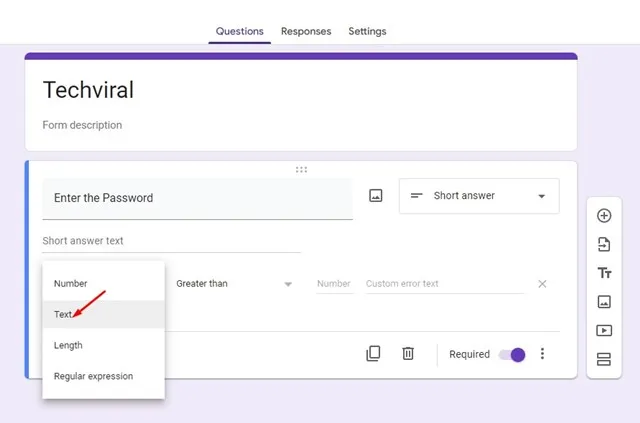
7. Tagad teksta laukā ievadiet paroli . Ievadiet nepareizu paroles ziņojumu teksta laukā Pielāgota kļūda.
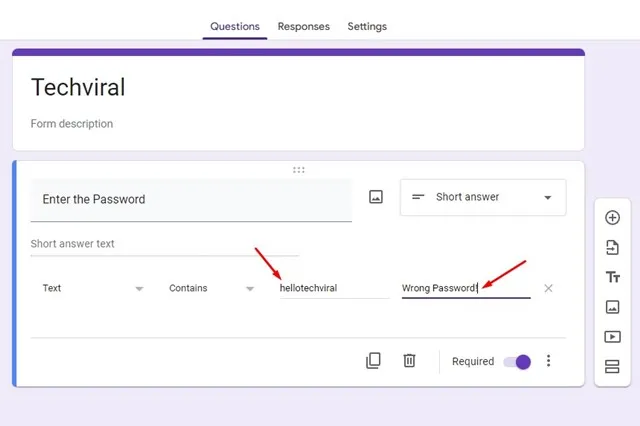
8. Pēc tam noklikšķiniet uz cilnes Iestatījumi , kā parādīts tālāk esošajā ekrānuzņēmumā.
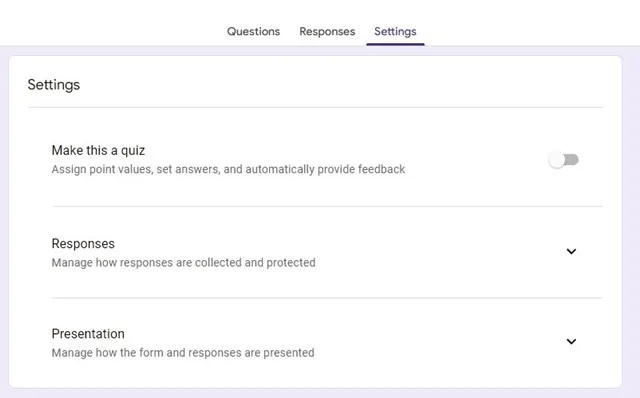
9. Tagad ritiniet uz leju līdz prezentācijai un noklikšķiniet uz pogas Rediģēt blakus apstiprinājuma ziņojumam .
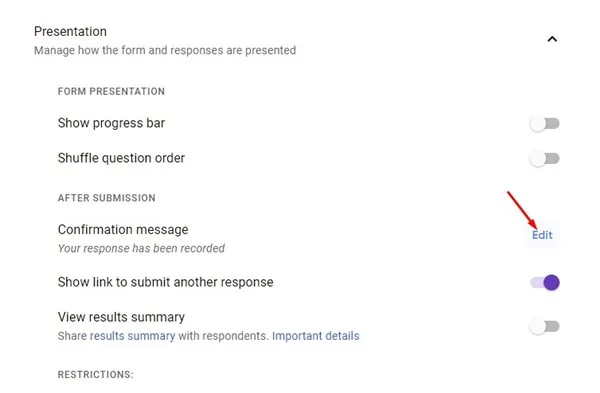
10. Laukā Apstiprinājuma ziņojums ievadiet Google diska URL un noklikšķiniet uz pogas Saglabāt .
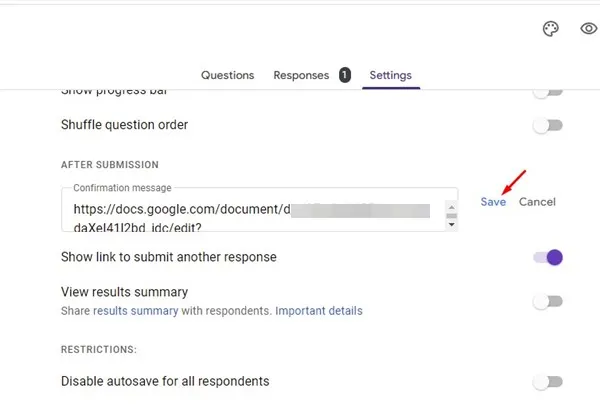
11. Kad esat pabeidzis, noklikšķiniet uz pogas Sūtīt augšējā labajā stūrī.
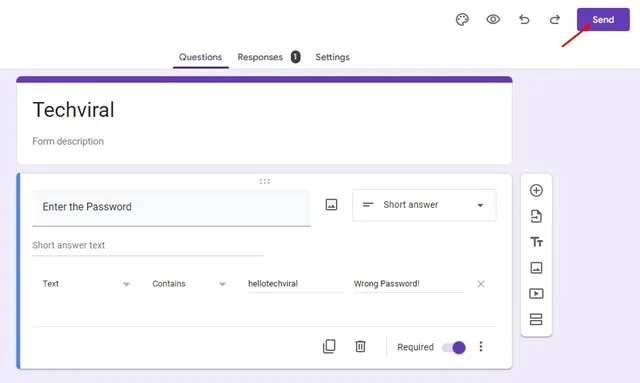
12. Tagad pārejiet uz saites cilni veidlapā Sūtīt un kopējiet Google dokumentu saiti .
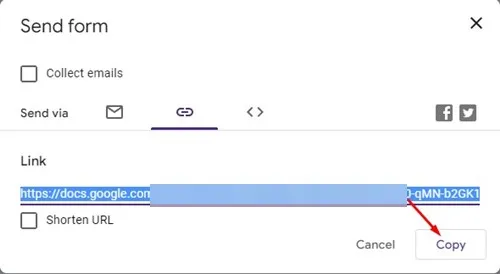
Tieši tā! Kad esat saņēmis Google dokumentu saiti, varat to nosūtīt jebkuram citam lietotājam. Kad kāds atver veidlapu, viņam tiks lūgts ievadīt paroli. Lietotāji, kuri ievadīs pareizo paroli, saņems Google diska faila URL.
3. Pirms augšupielādes aizsargājiet Google diska failus ar paroli
Varat izmantot failu kompresorus, lai izveidotu ar paroli aizsargātu ZIP/RAR failu, kurā ir jūsu fotoattēli, videoklipi, dokumenti utt. Kad esat izveidojis ar paroli aizsargātu RAR vai ZIP failu, varat to augšupielādēt Google diskā. Tādā veidā, kad kāds lejupielādēs ZIP/RAR failu no jūsu Google diska saites, viņam tiks lūgts ievadīt paroli, lai piekļūtu failiem.
1. Vispirms lejupielādējiet un instalējiet WinRAR savā Windows datorā.
2. Pēc instalēšanas pārejiet uz failu, kuru vēlaties aizsargāt ar paroli. Ar peles labo pogu noklikšķiniet uz tā un atlasiet Pievienot arhīvam .
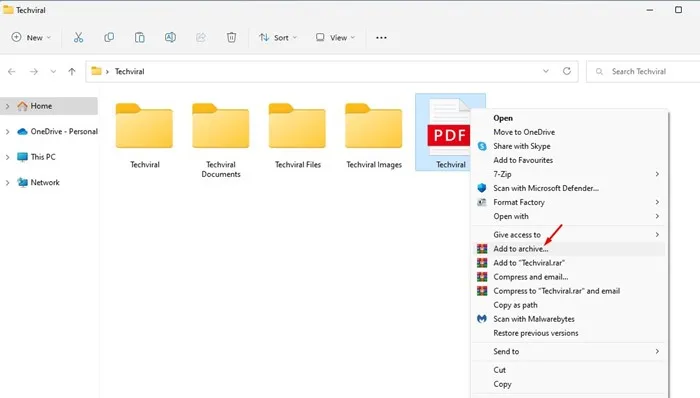
3. Noklikšķiniet uz Iestatīt paroli uz Arhīva nosaukuma un parametriem.
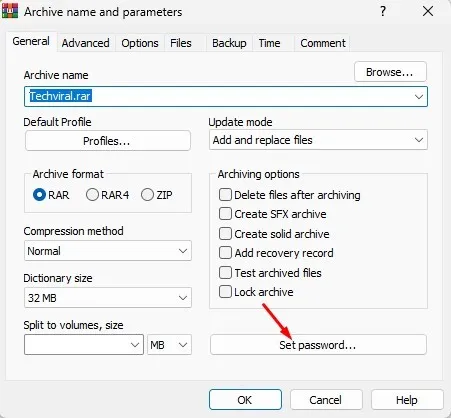
4. Uzvednē Ievadiet paroli ievadiet un atkārtoti ievadiet paroli . Kad tas ir izdarīts, noklikšķiniet uz pogas Labi .
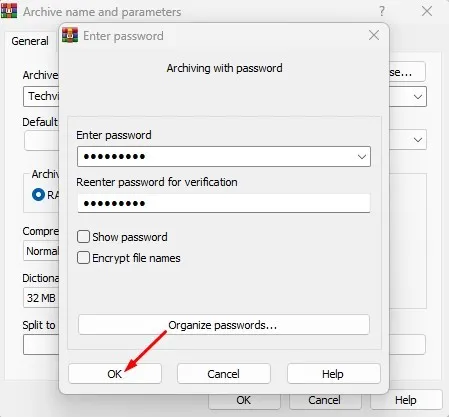
5. Tagad uzvednē Arhivēšana ar paroli noklikšķiniet uz pogas Labi.
Tieši tā! Šis ir vienkāršākais veids, kā aizsargāt visus failus ar paroli operētājsistēmā Windows 11. Pēc faila aizsardzības ar paroli varat to augšupielādēt Google diskā un ģenerēt faila saiti. Lietotājiem, kuri lejupielādē ZIP failu, tiks lūgts ievadīt paroli, lai atbloķētu failus.
Lai izveidotu ar paroli aizsargātu RAR/ZIP failu, sistēmā Windows 11 varat izmantot arī citus trešo pušu failu kompresorus.
4. Pirms augšupielādes aizsargājiet Microsoft Office failus ar paroli
Ja plānojat saglabāt Microsoft Office failus savā Google diska kontā, pirms augšupielādes varat tos aizsargāt ar paroli.
Mēs esam kopīgojuši detalizētu rokasgrāmatu par MS Office failu aizsardzību ar paroli operētājsistēmā Windows. Mēs esam kopīgojuši darbības Excel failiem, taču darbības paliek nemainīgas citiem Microsoft Office failiem.
Kad MS Office faili ir aizsargāti ar paroli, varat tos augšupielādēt savā Google diska kontā.
Varat viegli aizsargāt savus Google diska failus ar paroli, veicot mūsu kopīgotās darbības. Paziņojiet mums tālāk esošajos komentāros, ja zināt citus veidus, kā aizsargāt Google diska failus ar paroli.
Atbildēt